三年级上教案表格.docx
《三年级上教案表格.docx》由会员分享,可在线阅读,更多相关《三年级上教案表格.docx(83页珍藏版)》请在冰豆网上搜索。
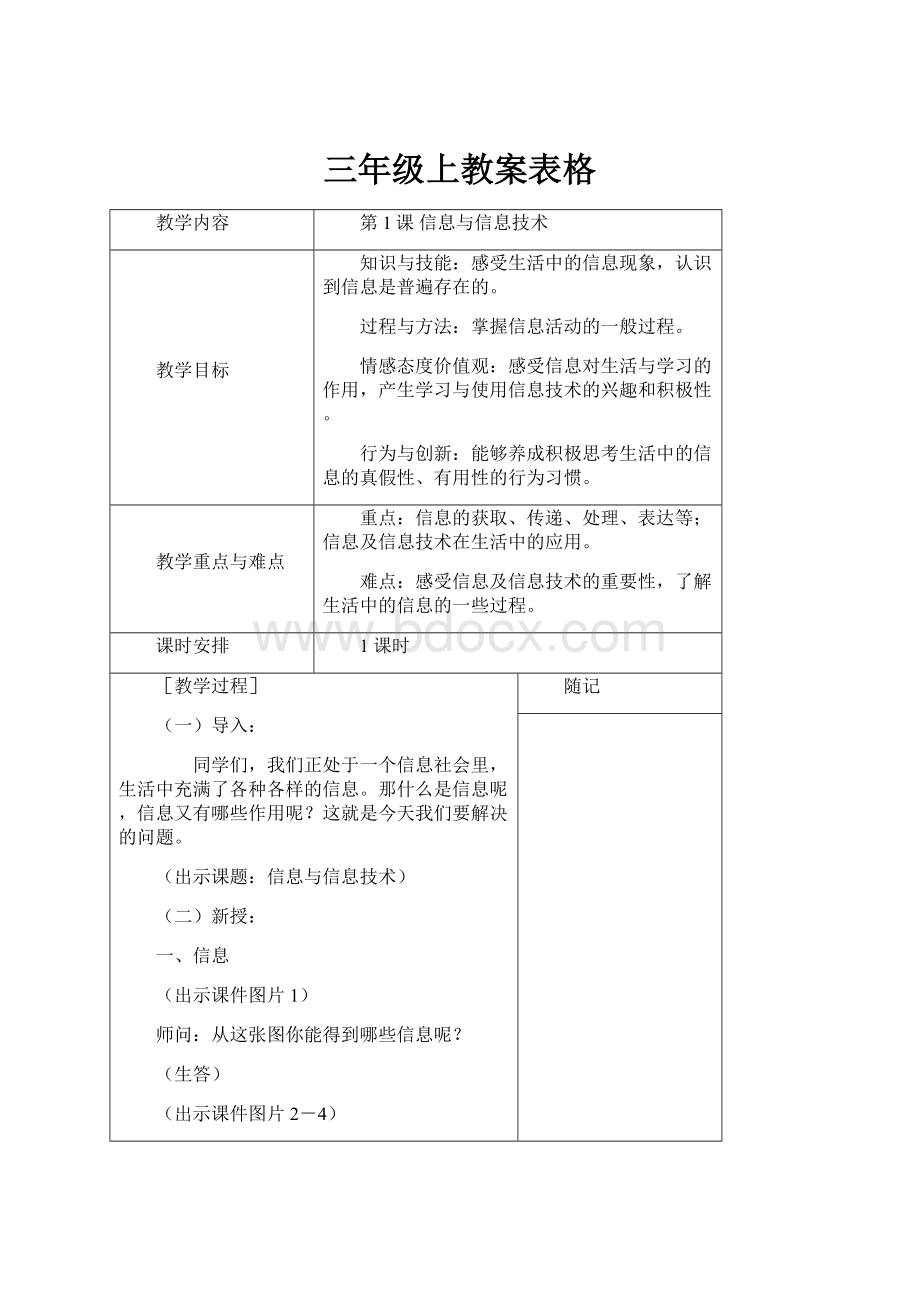
三年级上教案表格
教学内容
第1课信息与信息技术
教学目标
知识与技能:
感受生活中的信息现象,认识到信息是普遍存在的。
过程与方法:
掌握信息活动的一般过程。
情感态度价值观:
感受信息对生活与学习的作用,产生学习与使用信息技术的兴趣和积极性。
行为与创新:
能够养成积极思考生活中的信息的真假性、有用性的行为习惯。
教学重点与难点
重点:
信息的获取、传递、处理、表达等;信息及信息技术在生活中的应用。
难点:
感受信息及信息技术的重要性,了解生活中的信息的一些过程。
课时安排
1课时
[教学过程]
(一)导入:
同学们,我们正处于一个信息社会里,生活中充满了各种各样的信息。
那什么是信息呢,信息又有哪些作用呢?
这就是今天我们要解决的问题。
(出示课题:
信息与信息技术)
(二)新授:
一、信息
(出示课件图片1)
师问:
从这张图你能得到哪些信息呢?
(生答)
(出示课件图片2-4)
分别问:
通过观看以上图片,你能得到什么信息呢?
(生分别回答)
师问:
你还能说出其它的信息呢?
(生答)
我们可以知道:
信息是一些消息,在我们学习、生活、工作中都离不开信息。
(阅读“知识屋”)
二、信息的获取
师问:
那信息是如何获取的呢?
(出示课件图片)
(生答)
但是有些信息我们用自己的感觉器官无法获取到,比如说,我想看清对面大楼上是一只什么鸟?
(生回答)
师:
其实很多工具都能帮助我们获取更多的信息,你知道还有哪些工具吗?
试着在小组内交流一下。
三、信息的传递
获取信息后,我们要将它传递给更多的人,我们可以通过一些方式来进行信息的传递。
(出示课件图片)
科技的发展让信息的传递有了更多的方式,但并不意味着原始的方式就此淘汰了。
完成“讨论坊”的内容。
四、信息的处理
人类获取、传递了信息后,对信息进行一些处理,会产生更有价值的信息。
(出示课件图片)
计算机被发明后,人们就把信息处理的大量工作交给计算机来完成。
计算机也叫信息处理机。
五、信息技术
在信息的获取、传递、处理等过程中涉及到的技术称为信息技术。
信息技术跟我们的生活学习密切相关。
(出示课件图片)
师:
你们还知道哪些地方使用到信息技术吗?
(生讨论)
游戏:
猜词游戏
通过这个游戏,大家可以知道相同的信息会有不同的处理方式或表达方式等,信息有它自己的特点,信息是千变万化的,信息没有统一的标准来衡量。
(三)总结
今天我们主要学习了有关信息和信息技术知识,在生活中,信息和信息技术是无处不在的,我们在生活中要学会分辨信息的真假。
随记
板书设计
教学后记:
教学内容
第2课认识计算机
教学目标
(1)能够说出计算机的一般组成部分的名称。
(2)能够说出计算机常见的输入、输出设备。
(3)认识计算机桌面,掌握鼠标器的基本操作。
(4)学会正确地开、关机。
(5)能够规范地使用计算机,并注意爱护它。
教学重点与难点
重点:
计算机从外观上看的几部分名称;常见的输入、输出设备;计算机桌面及鼠标器的基本操作。
难点:
常见的输入、输出设备;规范地使用计算机,养成良好的行为习惯。
课时安排
1课时
[教学过程]
一、导入
小朋友们,你们见过计算机吗?
(学生回答)
每台计算机都有许多设备组成,这些设备你都认识吗?
都能说出它的名称及作用吗?
今天我们就来认识一下它们。
(板书:
第2课认识计算机)
二、新授
1.显示器
(板书:
显示器)
先来说说外形与家用的电视机差不多的设备吧,它的名字叫显示器,虽然它与电视机差不多,但是却比电视机清晰许多,近距离使用它时能够保护我们的眼睛。
显示器是我们与计算机面对面交流的工具,它能将计算机工作的结果显示在屏幕上。
(出示图片)
它们的外形虽然不同,但都是显示器。
2.主机
(板书:
主机)
主机是计算机的“心脏”,计算机的工作都是这个主机完成的,它的外形是个箱子,但里面装了许多设备,(出示主机箱)计算机正是靠着这些设备来完成各项工作的。
(出示图片)
它们的外形虽然不同,但都是主机。
3.鼠标器
(板书:
鼠标器)
鼠标器用来操作计算机进行工作,虽然它个子很小,有两个或三个按键,但是它的作用却很大,它是计算机必不可少的一种设备。
(出示图片)
鼠标器有两个按键的,也有三个按键的,有带滚轮的,有机械式的鼠标器,有光电鼠标器,它们都是我们使用计算机的好帮手。
4.键盘
(板书:
键盘)
键盘可以帮助我们输入一些文字、命令,或者可以在某些时候代替鼠标器工作。
它的按键很多,要正确、快速地使用它们,需要我们花一定的时间。
(出示图片)
它们的外形不同,但是键盘上的键基本都相同,使用方法也相同。
5.其它设备
计算机上还有一些其它设备,(出示实物)例如音箱、打印机、扫描仪、耳麦等,它们能帮助我们更好地使用好计算机。
三、小结
(板书:
它们构成了一台计算机)
今天我们认识了计算机的主要设备,知道一台计算机至少要有主机、显示器、鼠标器、键盘这四个设置组成,其他的设备能够帮助我们更好地使用好计算机。
随记
板书设计
教学后记:
教学内容
第3课认识计算机系统
教学目标
1.知识与技能
①学会启动和关闭计算机。
②认识桌面和桌面上的图标、任务栏、“开始’’按钮、鼠标指针口
③学会将右手按正确的方法摆放在鼠标器上。
④了解指向、单击、双击、右击、拖动五种鼠标器的基本操作。
⑤能够熟练进行指向、单击和右击操作。
⑥能够正确完成双击和拖动的操作。
2.过程与方法
在操作计算机系统的过程中学习鼠标器的五种基本操作,通过“七巧板”游戏熟练使用鼠标器。
3.情感态度与价值观
正确启动、使用和关闭计算机,养成节约能源、爱护设备的良好操作习惯。
4.行为与创新
学会观察、勤于思考,通过鼠标器的基本操作在计算机系统和“七巧板’’游戏中寻找自己感兴趣的细节问题。
教学重点与难点
重点:
学会指向、单击、双击、右击、拖动五种鼠标器的基本操作。
难点:
正确完成双击和拖动的操作。
课时安排
1课时
教学环节
教师活动
学生活动
设计意图
导入
上节课,我们一起认识了计算机,了解了计算机的基本组成,其实我们看到的只是计算机的硬件,想让这些硬件为我们服务,需要一个必不可少的东西——软件。
计算机中装有许多软件,今天我们就打开计算机,看看什么是软件,学习操作计算机系统
由硬件导人软件,
明确硬件和软件相辅
相成,缺一不可
新授
1.启动计算机
师:
观察显示器电源灯,看看哪些是亮的?
哪些不亮?
想想电源灯亮说明什么?
电源灯不亮说明什么
电源灯亮说明显示器开关已经打开,电源灯不亮说明显示器开关没有打开
请同学们找找主机的电源按钮,看看在什么位置
开机应先打开显示器按钮,再打开主机
按钮。
请同学们根据自己机器目前的状态,打开按钮,启动机器
当计算机显示“蓝天、白云、绿草地”的画面时,表示开机工作基本结束。
我们这时所看到的内容为Windows的桌面,Windows是一种常用的系统软件,在以后的学习中我们还会接触到各种应用软件
2.认识桌面
师:
请同学们观察自己的桌面,看看桌面上包含哪些项目?
并对照教材认识各部分名称
游戏“我藏了什么”
3.操作鼠标器
师:
刚才在桌面上我们认识了“鼠标指针”,鼠标器是计算机最常用的输入设备,只有熟练地使用鼠标器才能更好地驾驭计算机
介绍鼠标器左、右键及滚轮,并演示握鼠标器的正确方法
讲解:
指向、单击、右击操作
学生观察,阐述自
己的想法
找主机电源按钮,
并用手指出位置
学生自学
两人一组,一个学
生用手或手臂依次
盖住桌面上某个组
成部件,另一个学生
说出它们对应的名
称,然后交换分工,
再做一次
尝试握鼠标器,教
师个别指导,并指名
握得好的同学协助
指导
引导学生观察、分
析,明辨机器状态,合理操作,正确开机
培养学生积极主动
地探究新知,井通过
游戏激发学生的学习
兴趣,同时巩固深化,
识记新知
突出基础知识、训
练基本技能,通过讲
解、演示、辅导等方法教会学生正确操作鼠标器
鼓励学生互相帮助
教学环节
教师活动
学生活动
设计意图
新授
小结:
示范正确操作
演示操作,同步讲解
双击、拖动
师生同做
双击“回收站”,指向“回收站”标题栏,拖动,移动“回收站”窗口到右下角,单击
右上角“关闭”按钮
4.关闭计算机
师:
用完计算机,需要正确关闭机器,非正常关闭可能会导致计算机系统的损坏
如果主机按钮的灯熄灭了,说明我们成功地关闭了计算机系统,如果主机按钮的灯没有熄灭,再耐心等上1分钟,还是不熄,则需按住主机按钮不松待灯熄火后再松开,进行强行关机。
接下来,就可以关闭显示器开关了
练习
①指向“我的电脑”,单击,在桌面空白处单击
②右击“回收站”,在桌面空白处单击
练习
①实践园:
使用鼠
标器对“我的电脑”
图标做不同操作,说说图标的变化
②探究屋:
启动
“七巧板”程序,试着
玩一玩,说一说在玩
游戏的过程中用到了
哪些鼠标器的操作
关闭计算机,教师
个别指导
介绍关机过程中可
能出现的状况,引导
学生灵活处理
小结
今天我们学习了哪些内容?
你有什么收获
学生总结评价
(1)自己的表现
(2)小组内打分,组长汇报
梳理本课知识点
随记
板书设计
教学后记:
教学内容
第4课我的计算机
教学目标
1.知识与技能
学会在显示属性标签项中来设置桌面主题和屏幕保护程序,能对屏幕保护程序的设
置操作,初步了解显示属性。
2.过程与方法
掌握设置桌面主题和屏幕保护程序的方法。
在操作过程中学会屏幕保护程序的设
置,并能实现我的地盘我做主。
3.情感态度与价值观
通过设置个性化的桌面主题和屏幕保护程序,培养学生探索能力、协作能力、动手能
力及想象能力。
4.行为与创新
感受小组团结协作解决问题的重要性,在互评中反思并能自我提高,并能够将所学的
知识技能运用到自己创作中去,创作出个性张扬的作品。
教学重点与难点
重点:
设置桌面主题;设置屏幕保护程序。
难点:
设置屏幕保护程序的设置。
课时安排
1课时
【教学过程】
一、谈话导入揭示课题
1.谈话导入
师:
同学们,丰富多彩的桌面让我们赏心悦目。
心动不如行动。
2.揭示课题
今天这节课,我们一起来探讨,如何让我们的桌面变得更漂亮,我的计算机我做主。
3.板书课题
第4课我的计算机
二、任务驱动自主学习
任务
(一):
设置桌面主题
师:
如何设置出经典的桌面主题,请带着问题自主尝试操作。
1.自主尝试
2.组内讨论
3.交流反馈
4.演示操作
5.欣赏作品
师:
同学们已经掌握了设置桌面主题的方法,能不能自己再设置出自己喜欢的桌面背
景呢?
请带着问题进入。
任务
(二):
设置桌面的背景
师:
如何设置出桌面的背景,请带着问题自主尝试操作。
1.自主尝试
2.组内讨论
3.交流反馈
4.演示操作
5.欣赏作品
任务(三):
设置屏幕保护程序
1.创设问题情境
学生在欣赏自己桌面背景时,屏幕上出现屏幕保护程序。
屏幕上出现了什么?
你希
望知道“屏幕保护程序”的哪些知识?
同桌间讨论。
(作用、启动、结束、设置)
2.随机板书
3.屏幕保护程序作用
4.设置屏幕保护程序
(1)自主尝试
(2)组内交流
(3)反馈共享
(4)示范操作
5.启动屏幕保护程序
(1)尝试操作
(2)自由探索
(3)反馈总结
6.结束“屏幕保护程序”
(1)同桌讨论
(2)尝试操作
(3)交流总结
任务(四):
“飞越星空”程序设置
(1)看书讨论
(2)尝试操作
(3)师生演示
(4)交流总结
三、提供平台自由创作
1.试着以“OK”为文字,设置出文字的屏幕保护程序
2.自由创作
四、展示成果分享交流
1.组内分享
2.全班分享
五、概括总结深化所学
以今天这节课,我学习了……
随记
板书设计
教学后记:
教学内容
第5课 认识“我的电脑”
教学目标
(1)认识“我的电脑”的窗口组成。
(2)学会窗口的基本操作,并能熟练地使用它们。
(3)知道计算机里信息的存放方式,认识计算机里常见的文件夹和文件类别。
(4)了解常见的计算机的存储设备。
(5)能够规范地使用各种存储设备。
教学重点与难点
重点:
计算机的窗口操作;认识计算机里常见的文件夹和文件类别。
难点:
计算机的窗口操作。
课时安排
1课时
[教学过程]
一、导入
指导学生练习打开计算机,双击“我的电脑”图标。
师:
这时我们发现桌面上打开了一个长方形区域,我们称这个长方形区域为窗口(板书课题:
第4课?
?
“我的电脑”窗口)。
今天,老师和同学们一起来认识窗口的组成和学习窗口的基本操作。
二、新授
1.窗口的组成
同学们,我们知道桌面上的长方形区域叫作窗口(出示幻灯片:
教材中的窗口图片,无文字说明),窗口是由哪些部分组成的呢?
(板书:
窗口的组成)
(教师演示讲解窗口各部分的名称)
窗口的第一行是标题栏,标题栏里显示窗口的名称(幻灯片:
出现文字说明“标题栏”)当前我们打开的是“我的电脑”窗口,所以标题栏里显示“我的电脑”字样;窗口的第二行是菜单栏(幻灯片:
出现文字说明“菜单栏”),菜单栏中列出了各种对窗口进行操作的菜单命令;窗口的第三行是工具栏(幻灯片:
出现文字说明“工具栏”)工具栏中排列着常用的命令按钮;最下面的是状态栏(幻灯片:
出现文字说明“状态栏”)显示窗口当前的一些信息;窗口的右上角分别是“最小化”,“最大化”按钮(当窗口已经最大化时这个位置是“还原”按钮,电脑演示),关闭按钮(幻灯片:
出现文字说明“最小化按钮、最大化按钮、关闭按钮”)
2.窗口的基本操作
知道窗口各部分的名称,同学们都想了,我们如何去动手去用窗口啊。
其实很简单。
下面就同老师一起学习窗口的简单操作(板书:
窗口的简单操作)。
(1)最小化窗口
[教师边说边演示]
单击“最小化”按钮,窗口最小化以后会在缩小成任务栏上的一个小图标按钮,单击任务栏中的这个按钮,窗口就恢复原状。
[操作练习]
打开“我的电脑”窗口,最小化“我的电脑”窗口,再把“我的电脑”窗口恢复原状。
(2)最大化(还原)窗口
(教师边说边演示)
单击“最大化”按钮,窗口会扩大到整个桌面,这时“最大化”按钮变成了“还原”按钮;单击“还原”按钮,窗口恢复原状。
[操作练习]
打开“我的电脑”窗口,最大化“我的电脑”窗口,还原“我的电脑”窗口。
(3)切换窗口
(教师边说边演示)
先后打开“我的电脑”和“回收站”窗口,我们发现他们的标题栏的颜色有什么不同?
(学生观察回答:
一个呈深颜色,另一个呈淡颜色);我们把标题栏呈深颜色的窗口叫作当前窗口,现在“回收站”窗口为当前窗口。
我们单击任务栏上一个窗口图标按钮,如:
我们单击“我的电脑”图标按钮,就把“我的电脑”窗口切换成当前窗口。
[操作练习]
先后打开“我的电脑”“我的文档”,“回收站”窗口,切换“我的电脑”为当前窗口。
[试一试]
我们还可以通过单击非当前窗口的任意地方,把它切换成当前窗口。
单击“我的文档”窗口的任意一个地方把它变成当前窗口。
(4)移动窗口
(教师边说边演示)
将指针指向“我的电脑”窗口的标题栏,按住鼠标左键不放,再移动鼠标,这时我们就会发现“我的电脑”窗口也跟着移动了,这就是窗口的拖动操作,可以用这种方法移动窗口的位置。
[操作练习]?
先后打开“我的电脑”窗口,在桌面上移动它。
(5)改变窗口的大小、关闭窗口
(教师边说边演示)我们有时为了操作的方便要改变窗口的大小,其实这很容易。
我们可以将指针移动到窗口的边框上面,这时我们会发现指针的形状发生了变化,呈?
,这时我们按住鼠标左键不放,上下左右拖动鼠标就可以分别改变窗口的宽度和高度,如果我们想同时改变窗口的高度和宽度的时候,就将鼠标指针移动到窗口的四个角中的任意一个角,指针的形状会呈?
?
?
?
?
?
时,按住鼠标左键不放向对角线方向拖动鼠标,就可以同时改变窗口的高度和宽度。
(学生练习操作,教师个别指导)
打开“我的电脑”窗口,练习改变窗口的大小,分别改变窗口的高度,宽度。
再同时改变窗口的高度和宽度。
窗口的操作完成以后我们可以单击“关闭”按钮,来关闭窗口,关闭窗口的同时在窗口中运行的程序也被同时关闭了。
3.菜单命令
(教师边说边演示)
菜单栏中的任意以各命令,会弹出一个下拉菜单,我们发现菜单中有很多的命令,他们的颜色有什么不同?
(学生回答:
有的命令呈黑色,有的是灰色),解释:
其中黑色的命令白表示现在可以选择使用的命令,灰色的命令则表示暂时不能使用的命令。
[试一试]
打开查看(V)菜单命令,可以看见“查看”菜单“工具栏”命令右侧有一个“?
?
?
?
”,同学们把鼠标移动到“工具栏”命令上我们会发现了什么?
(又弹出一个菜单),我们叫它“子菜单”。
“…”表示这个菜单命令还有子菜单。
在“查看”菜单中,我们发现“状态栏”命令的左侧有一个黑色的“√”,表示这个命令被选中,并正在起作用,窗口下放正显示状态栏;同学们可以用鼠标器再次单击一下“状态栏”命令,这时我们发现这个命令左边的“√”的消失了,表示这个命令不发挥作用了,同时我们看到窗口的状态栏也随消失。
同学们在通过操作发现一下带有“…”的命令有什么特别的?
学生汇报:
会弹出一个长方形象窗口一样的东西。
师:
(打开一个“对话框”演示)这个象窗口一样的东西我们叫“对话框”。
“对话框”里有标签、下拉列表框,单选项,复选项等等。
4.窗口滚动
(教师边说边演示)
打开一个窗口,如果窗口中的内容较多,或者窗口较小,这时窗口就无法显示所有的内容,要查看窗口中的其他内容,我们可以利用“滚动条”来做到。
(出示带有滚动条的窗口说明滚动条各部分的名称)滑块、垂直滚动水平滚动条、滚动指针。
单击滚动条两端的滚动指针,或者单击滚动条上的空白处,或者拖动滚动条上的滑块,就可以看到窗口上的其他内容。
(分别演示)
[试一试]
逐渐增大窗口,观察滑块长度的变化。
单击窗口左上角,弹出控制菜单,单击其中“最小化”命令,观察其作用和操作什么地方相同?
分别打开“我的电脑”和“回收站”窗口,观察标题栏的颜色是否相同?
三、巩固练习
(1)打开窗口“我的电脑”“回收站”“我的文档”窗口,使“我的电脑”窗口为当前窗口,在切换“我的文档”窗口为当前窗口。
(2)移动“我的电脑”窗口到“回收站”窗口上面。
(3)把“我的文档”窗口的大小调节得比“我的电脑”窗口的大小大一倍左右。
四、小结
师:
我们今天学会了哪些操作?
我们今天知道了窗口各部分的名称,还学会了窗口?
的一些基本的操作。
从现在开始窗口对我们来说不再陌生了对吧,在以后的学习过程中我们将更加的熟悉了解他的哦。
随记
板书设计
教学后记:
教学内容
第6课认识键盘
教学目标
1.知识与技能
(】)知道键盘分主键盘区、功能键区、光标控制区、小键盘区四个区域。
(2)知道主键盘区由字母键、数字键、符号键和特殊控制键组成。
(3)学会启动与退出“金山打字通2013”的方法。
(4)掌握在“金山打字通2013”中,创建呢称,能进入打字入门、打字教程及打字游戏
的方法。
2.过程与方法
在学习键盘的过程中,学会利用“金山打字通2013,,软4k-,促进知识的内化。
3.情感态度与价值观
初步体验键盘输入的重要性,培养学生的兴趣,提高学生的键盘输入水平。
4.行为与创新
培养学生良好的行为习惯,正确击键的规范意识,持之以恒的意志品质。
教学重点与难点
重点:
认识键盘分区;学会启动、退出“金山打字通2013”。
难点:
对各种字符键的认识。
课时安排
1课时
【教学过程】
一、游戏引入激发兴趣
师:
同学们,喜不喜欢玩游戏?
我们一起来玩“拯救苹果”游戏。
1.启动“金山打字通2013”软件
师:
“拯救苹果”游戏在“金山打字通2013”软件中,我们先要启动“金山打字通2013”软件。
如何启动,请同学们带着问题看书自学、尝试操作,同泉可以交流,老师请操作最怏的同学到前面给大家来演示。
(1)看书自学
(2)尝试操作
(3)交流反馈
(4)演示操作
(5)总结示范
师:
双击桌面上“金山打字通2013”软件,进入主界面,单击“打字游戏”,进入“打字游戏”界面,选择“拯救苹果”,单击“开始”按钮,进入“拯救苹果”程序中。
2.“拯救苹果”
师:
进入游戏的世界,大展身手,比比看看,谁能过关成功。
师:
想不想过关?
老师这儿有秘籍,想不想要?
秘籍之一就是熟悉键盘。
这就是我们
今天这节课要解决的问题。
3.板书课题
第6课认识键盘。
二、师生互动初识键盘
1.脸的组成
师:
在认识键盘之前,我们先来认识一下我们自己熟悉的脸,你的脸由哪些组成?
生:
眼睛、鼻子、嘴巴、耳朵、眉毛。
2.键盘的组成
师:
每位同学的面前,都一个键盘,你能不能试着给它分分,看它由几个部分组成。
(1)尝试分区
(2)交流讨论
(3)看书自学
生:
键盘可以分为:
主键盘区、功能键区、光标控制区和小键盘数字区四个区。
主键盘区:
字母键、数字键、符号键和特殊控制键,是键盘输入的主要区域。
功能键区:
位于键盘的最上方,包括Esc和F1~F12共13个键组成,这些按键用于完
成一些特定的功能。
光标控制区:
位于主键盘区的右侧,包括所有对光标进行操作的按键以及一些页面操作功能键,这些按键用于在进行文字处理时控制光标的位置。
小键盘数字区:
主要是为了输入数据方便,一共有17个键,其中大部分是双字符键,其中包括o~9的数字键和常用的加减乘除运算符号键,这些按键主要用于输入数字和运算符号。
三、进入软件自主探究
1.启动软件
2.认识主界面
师:
“金山打字通2013”软件的主界面有哪些内容?
新手入门、英文打字、拼音打字、五笔打字、打字测试、打字教程、打字游戏、在线学习。
3.注册账号
师:
账号是登录“金山打字通2013”的通行证,xwh是小问号名字、汉语拼音的第一个字母组成。
你可以创建一个属于自己的呢称账号。
4.新手入门
师:
新手入门中给我们介绍了有关键盘的知识,请你根据软件中的提示,进行操作。
师:
在这里我们回顾了键盘可以分为:
主键盘区、功能键区、光标控制区和小键盘数字区四个区,及每个区里所包含的内容。
师:
我们认识了打字的姿势,知道了基准键,了解了指法的分工。
师:
在打字教程中我们知道了键盘……
师:
金山打字软件还有哪些功能?
打字教程:
包含各项课程训练,软件弹出课程选择窗,选择一个课程后单击“确定”开始课程的训练。
打字游戏:
“金山打字通2013”提供了多个有趣的打字游戏,单击“打字游戏”图标,在软件弹出的选择窗口中选择一个游戏然后单击“确定”按钮,即可开始游戏。
打字测试:
学习到一定程度后可以单击“速度测试”图标,在软件弹出的范文选择窗口中选择一个